Quer otimizar seu tempo e aumentar a eficiência da sua comunicação? 🚀
Com o Disparo em Massa, você pode automatizar o envio de mensagens personalizadas, aumentar o engajamento e melhorar o relacionamento com seus clientes, tudo em poucos cliques. Torne sua comunicação mais ágil com a Rotik!
Saiba como enviar mensagens com o módulo de Disparo em Massa utilizando a integração WhatsApp:
Passo a passo
Acesse o módulo de Disparo em Massa
No menu lateral esquerdo, clique na opção Disparo em Massa.
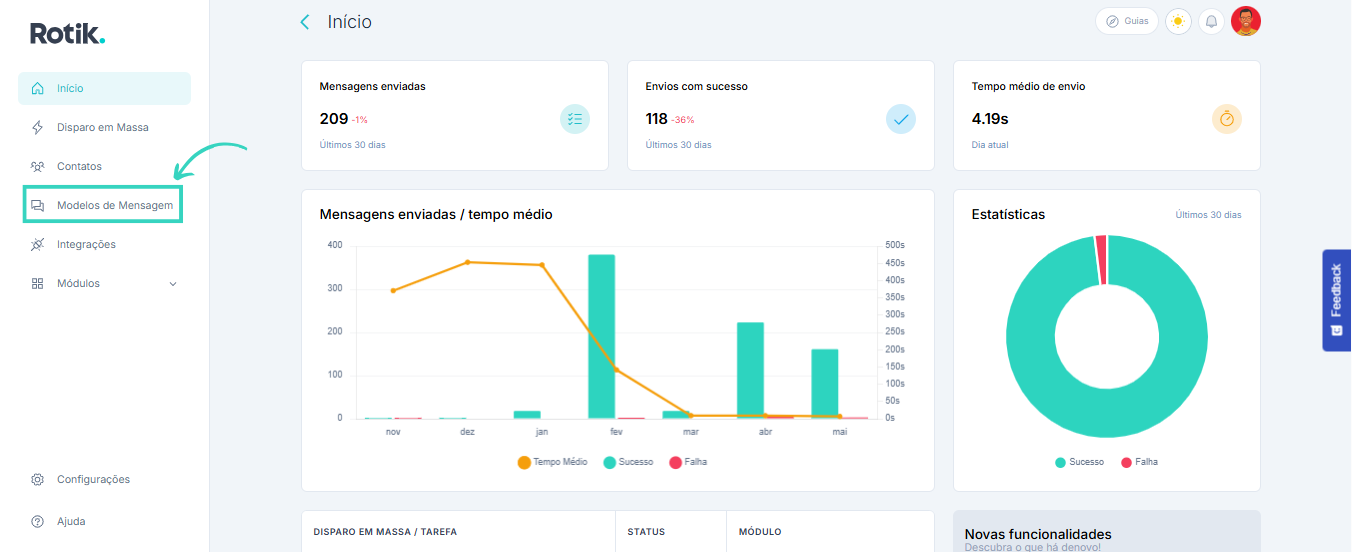
Clique em "Executar Disparo"
Você será direcionado para a página de envio.
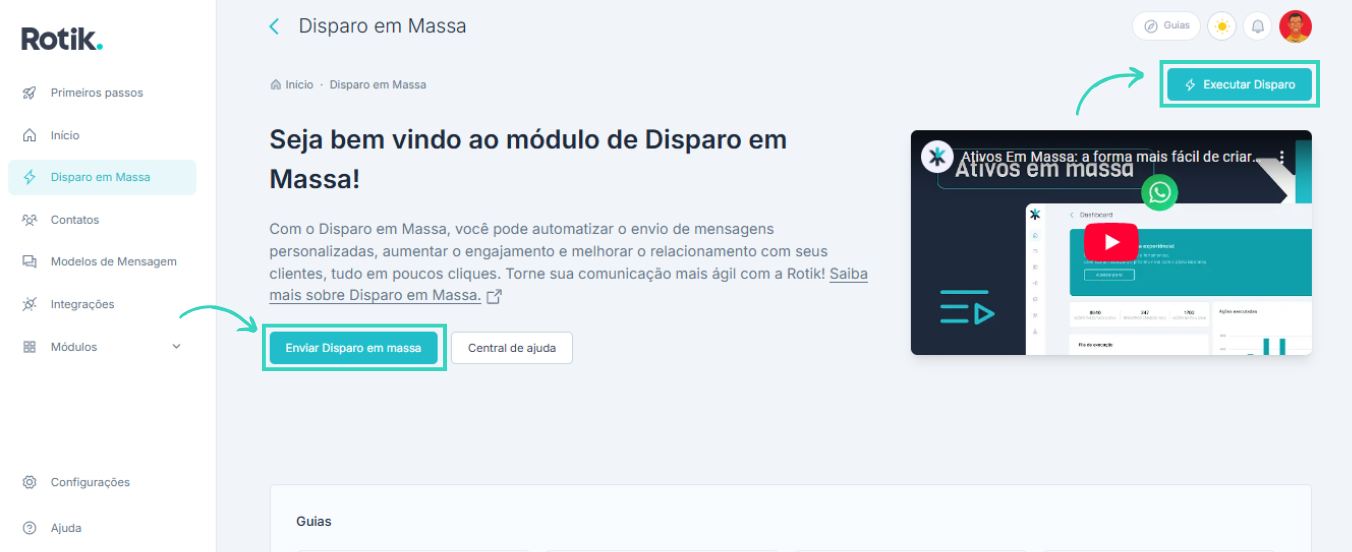
Configurações do disparo:
Nome: Dê um nome fácil de identificar à sua campanha.
Escolha entre "Contato" e "Arquivo": Se optar por "Contato", selecione o segmento desejado. Caso escolha "Arquivo", faça o upload da planilha com os dados dos contatos para os quais o ativo será enviado.
Integração: Escolha a integração WhatsApp. Caso tenha mais de um número de WhatsApp configurado na Rotik, escolha o desejado na lista.

Dica: Clique no ícone ao lado do campo "Arquivo" para baixar o arquivo modelo ou clique aqui.
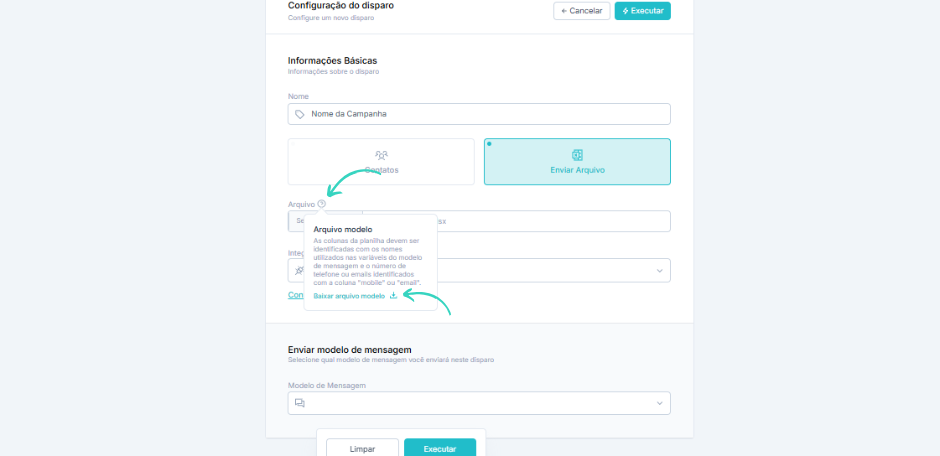
Escolha o Template:
Selecione o modelo de mensagem a ser enviado para os clientes.
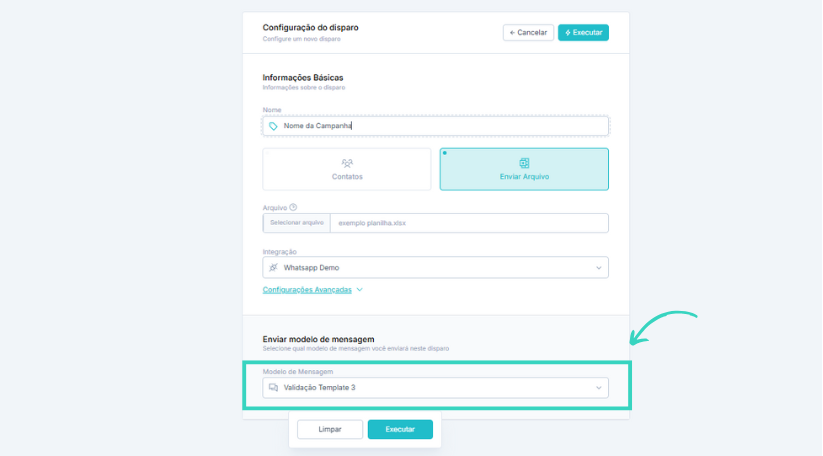
Associe as variáveis aos dados da planilha:
Relacione as variáveis do modelo com as colunas da planilha.
Exemplo: Se a variável {{name}} for o nome do cliente, associe-a à coluna “name”.
Clique em "Executar"
Pronto! O arquivo selecionado será processado e as mensagens geradas colocadas na fila para envio.
Configurações Avançadas
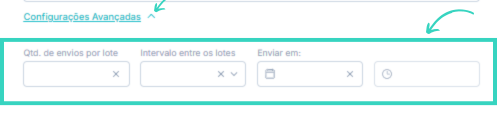
Nas configurações avançadas, é possível ajustar alguns parâmetros para a execução do Ativo em Massa:
1. Quantidade de envios por lote - A execução será dividida em lotes, sendo que cada lote conterá um número específico de ações a serem executadas em um intervalo de tempo. Por exemplo: 50 ações por lote ou 100 ações por lote.
2. Intervalo entre os lotes - Defina o tempo de espera entre a execução de cada lote. Você pode escolher um intervalo de, por exemplo, 5 minutos ou até 24 horas entre os lotes.
3. Enviar em - Este campo permite programar o início da execução das ações para uma data e hora específicas, garantindo maior controle sobre o processo.
Preenchendo a planilha corretamente
Regras obrigatórias:
As colunas name (nome do cliente) e mobile (número de telefone) são fixas e não podem ser alteradas.
O número de telefone deve seguir o formato DDI + DDD + número (ex.: 5511998765432).
Salve a formatação como texto ou geral para evitar erros.
Adicionando variáveis extras:
Para variáveis adicionais, como um cupom de desconto, insira o nome da variável na primeira linha da planilha e os valores correspondentes nas linhas seguintes.
Exemplo:
Parabéns! 🎉 Você aprendeu como enviar mensagens em massa através do WhatsApp.
